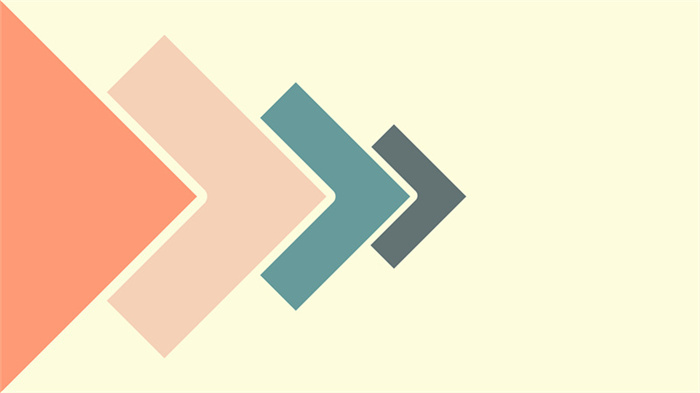
小提示(注意事项)
将字体嵌入PPT的步骤如下: 打开PPT,点击左上角“文件”后选择“选项”。 在弹出的选项框中,找到并点击“保存”。 勾选“将字体嵌入文件”,根据需要选择“嵌入所有字符”或“仅嵌入演示文稿中使用的字符”。 点击确定后保存PPT,即可实现字体嵌入。 这样做可以确保PPT在不同电脑上展示时,字体样式保持一致。
本文标签
关于本文
本页面已经被访问过2次,最后一次编辑时间为2024-07-08 09:19 。其内容由编辑昵称进行整合,其来源于人工智能,福奈特,wikihow等知识网站。







